 Computer-Tutorials
Computer-Tutorials
 Fehlerbehebung
Fehlerbehebung
 Wie repariere ich 'Laptop -Kamera, die nicht erkannt' in Windows?
Wie repariere ich 'Laptop -Kamera, die nicht erkannt' in Windows?
Wie repariere ich 'Laptop -Kamera, die nicht erkannt' in Windows?
Jul 09, 2025 am 12:53 AMWenn die Kamera vom Windows-System nicht erkannt wird, k?nnen Sie die Berechtigungseinstellungen überprüfen, den Treiber aktualisieren, die Systeme zur Fehlerbehebung von Systemen verwenden, den Hardware-Switch-Status best?tigen und Softwarekonflikte von Drittanbietern wiederum beseitigen. ?ffnen Sie zun?chst "Einstellungen" → "Privatsph?re und Sicherheit" → "Kamera", um sicherzustellen, dass sowohl globale als auch Anwendungsberechtigungen aktiviert sind. Zweitens aktualisieren oder deinstallieren Sie den Kamerationstreiber erneut über "Ger?te -Manager" und laden Sie die neueste Version bei Bedarf von der offiziellen Website herunter. Führen Sie dann das Tool für die Kameraerkennung in "Fehlerbehebung" aus, um die Konfigurationsprobleme automatisch zu reparieren. Best?tigen Sie gleichzeitig, ob der physische Schalter der Kamera, der Abkürzungsschlüssel oder die BIOS -Einstellungen aktiviert sind, und die Verschluss des Objektivs zu l?schen. Schlie?lich schlie?en Sie die Sicherheitssoftware oder das virtuelle Kameraprogramm, das konfliktfrei ist, und testen Sie, ob das Wechsel verschiedener Anwendungen wieder normal ist. Wenn die obigen Schritte ungültig sind, kann es sich um Hardwaresch?den handeln und Sie müssen den After-Sales-Service kontaktieren.

Es ist wirklich Kopfschmerzen, die Computerkamera durch das System pl?tzlich nicht zu erkennen. Diese Ausgabe ist besonders dringend bei der Verwendung von Videokonferenzen, Online -Kursen oder Fernkommunikation. Das Problem "Laptop -Kamera, das nicht erkannt" unter Windows -Systemen durch eine Vielzahl von Gründen verursacht werden kann, kann jedoch in den meisten F?llen behoben werden.
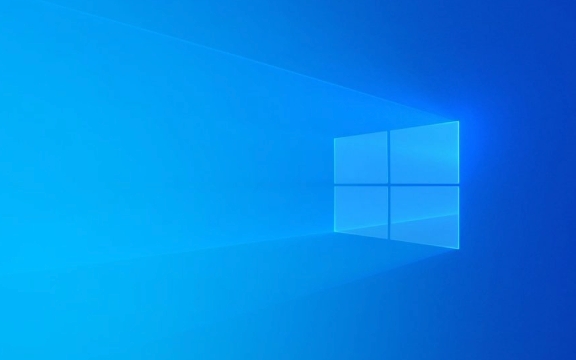
Im Folgenden haben wir mehrere h?ufige Fehlerbehebung und L?sungen zusammengestellt, die für normale Benutzer geeignet sind und keinen zu tiefen technischen Hintergrund ben?tigen.
1. überprüfen Sie die Einstellungen für die Kameraberechtigte
Um die Privatsph?re zu schützen, kann Windows m?glicherweise standardm??ig keinen Kamerazugriff aktivieren. Wenn Sie es zuvor manuell ausgeschaltet haben oder das System aktualisiert und die Berechtigungen zurücksetzen, wird die Kamera nicht verwendet.

Betriebsschritte:
- ?ffnen Sie Einstellungen → "Privatsph?re und Sicherheit" → "Kamera"
- Stellen Sie sicher, dass "Apps auf die Kamera zugreifen k?nnen" eingeschaltet ist
- Scrollen Sie nach unten, um zu überprüfen, ob die von Ihnen verwendete Software (z. B. Zoom, Teams, Chrome) auch auf die Kamera zugreifen darf
TIPP: Manchmal, auch wenn die Gesamtberechtigung aktiviert ist, haben einige Anwendungen immer noch keine Berechtigungen und müssen separat best?tigt werden.

2. Aktualisieren oder installieren Sie den Kameratreiber neu oder neu
Fahrerfehler sind einer der h?ufigsten Gründe, warum Kameras nicht erkannt werden. Manchmal aktualisiert Windows den Treiber nicht automatisch, was manuelle Intervention erfordert.
Vorschl?ge:
- Drücken Sie
Win Xund w?hlen Sie "Ger?te -Manager" aus - Erweitern Sie die Optionen der Kamera oder der Bildvorrichtung
- Klicken Sie mit der rechten Maustaste auf Ihr Kamera-Ger?t → "Treiber aktualisieren".
- Wenn das Update ungültig ist, k?nnen Sie versuchen, mit der rechten Maustaste zu klicken, um das Ger?t zu deinstallieren, und dann den Computer neu starten und das System neu installieren lassen
H?ufige Situationen: Einige Marken von Laptops (wie Dell und Lenovo) sind mit speziellen Kamera -Treibern ausgestattet, und der Download der neuesten Version auf der offiziellen Website kann effektiver sein.
3. Verwenden Sie das System zur Fehlerbehebung bei Systemen
Windows verfügt über ein einfaches, aber praktisches Tool zur Fehlerbehebung, das manchmal automatisch Kameraprobleme erkennen und beheben kann.
Wie man verwendet:
- ?ffnen Sie "Einstellungen" → "System" → "Fehlerbehebung"
- Klicken Sie auf "Andere Fehlerbehebung"
- Suchen Sie den Eintrag "Kamera" und klicken Sie auf "Ausführen"
Dieses Tool scannt automatisch nach grundlegenden Konfigurationsfehlern, Servicestatus und anderen Problemen und versucht, diese zu beheben.
4. überprüfen Sie Hardware -Switches oder physikalische Okklusionen
Obwohl es ein bisschen einfach klingt, ignorieren viele Menschen, dass ihre Laptops über physische Kameraschalter oder Tastaturverknüpfungen verfügen, um den Status der Kamera zu steuern.
Zu den gemeinsamen Wegen geh?ren:
- Funktionsschlüsselkombination (z. B. fn ein bestimmter F -Schlüssel)
- Abdeckung der Kamera
- Kamera in BIOS deaktiviert (weniger)
Stellen Sie au?erdem sicher, dass das Kameraobjektiv nicht durch Aufkleber, Staub oder Schutzhüllen blockiert wird.
5. überprüfen Sie, ob Softwarekonflikte von Drittanbietern vorhanden sind
Einige Sicherheitssoftware, Datenschutz -Tools oder virtuelle Kameraprogramme (wie z. B. viele CAM, OBS) k?nnen das Standardkamera -Ger?t belegen oder blockieren.
Sie k?nnen versuchen:
- Schlie?en Sie die auslaufende Software
- überprüfen Sie, ob Hintergrundprozesse die Kamera im Task -Manager einnehmen
- Wechseln Sie zu einer anderen Kameraanwendung, um sie zu testen (z. B. das Wechseln von WeChat -Video zu Kameraanwendung zu Anzeige)
Grunds?tzlich diese gemeinsamen Wege, damit umzugehen. In den meisten F?llen kann das Problem gel?st werden, indem die obige Methode Schritt für Schritt folgt. Wenn Sie alles ausprobiert haben, kann dies auf Hardwaresch?den zurückzuführen sein. Es wird empfohlen, den After-Sales-Service zur weiteren Inspektion zu kontaktieren.
Das obige ist der detaillierte Inhalt vonWie repariere ich 'Laptop -Kamera, die nicht erkannt' in Windows?. Für weitere Informationen folgen Sie bitte anderen verwandten Artikeln auf der PHP chinesischen Website!

Hei?e KI -Werkzeuge

Undress AI Tool
Ausziehbilder kostenlos

Undresser.AI Undress
KI-gestützte App zum Erstellen realistischer Aktfotos

AI Clothes Remover
Online-KI-Tool zum Entfernen von Kleidung aus Fotos.

Clothoff.io
KI-Kleiderentferner

Video Face Swap
Tauschen Sie Gesichter in jedem Video mühelos mit unserem v?llig kostenlosen KI-Gesichtstausch-Tool aus!

Hei?er Artikel

Hei?e Werkzeuge

Notepad++7.3.1
Einfach zu bedienender und kostenloser Code-Editor

SublimeText3 chinesische Version
Chinesische Version, sehr einfach zu bedienen

Senden Sie Studio 13.0.1
Leistungsstarke integrierte PHP-Entwicklungsumgebung

Dreamweaver CS6
Visuelle Webentwicklungstools

SublimeText3 Mac-Version
Codebearbeitungssoftware auf Gottesniveau (SublimeText3)

Hei?e Themen
 Wie kann ich KB5060533 in Windows 10 nicht installieren?
Jun 12, 2025 am 10:00 AM
Wie kann ich KB5060533 in Windows 10 nicht installieren?
Jun 12, 2025 am 10:00 AM
Windows Update ist eine wesentliche Funktion, die Sicherheitsverbesserungen, Leistungspatches und Feature -Verbesserungen bietet. Es ist jedoch auch eines der CO
 Wie kann ich KB5060999 in Windows 11 nicht installieren?
Jun 13, 2025 am 12:00 AM
Wie kann ich KB5060999 in Windows 11 nicht installieren?
Jun 13, 2025 am 12:00 AM
Windows Update KB5060999, ver?ffentlicht am 10. Juni 2025, ist ein kumulatives Update für Windows 11 -Versionen 22H2 und 23H2, das Builds 22621.5472 und 22631.5472 abdeckt. Es
 Handbuch: Stellar Blade Dateispeicherort speichern/Datei speichern/nicht speichern
Jun 17, 2025 pm 08:02 PM
Handbuch: Stellar Blade Dateispeicherort speichern/Datei speichern/nicht speichern
Jun 17, 2025 pm 08:02 PM
Stellar Blade Dateispeicherort auf Windows PC: Wo finden Sie sie, wie Sie Ihre Spieldaten sichern und was zu tun ist, wenn die Speicherndateien fehlen oder das Spiel nicht speichert. Dieser Minitool -Leitfaden enth?lt detaillierte Anweisungen und L?sungen. Quick Navigation
 Dune: Awakening -Netzwerkfehler: Hier ist eine umfassende Anleitung
Jun 12, 2025 pm 06:02 PM
Dune: Awakening -Netzwerkfehler: Hier ist eine umfassende Anleitung
Jun 12, 2025 pm 06:02 PM
Haben Sie das Verbindungsproblem von "Dune: Awakening" gesto?en? Viele Spieler haben gemeldet, dass verschiedene Fehlercodes im Zusammenhang mit dem Netzwerk begegnet sind. Dieser Leitfaden stammt von Minitool und wird alle Methoden für PC abdecken, um Dune: Awakening -Netzwerkfehler zu beheben. Schnelle Navigation:- Dune: Awakening-Netzwerkfehler - So beheben Sie Dune: Erwachen Netzwerkfehler - Abschluss Dune: Erweckungsnetzwerkfehler --------------------------------------------------------------------------------------------------------------------------------------------------------------------------------------------------------------------------------------------------------------------------------------------------------------------------------------------------------------------------------------------------------------- Begegnen Sie eine Düne: Awakening -Netzwerkfehler k?nnen verhindern, dass sich die Spieler in das Spiel anmelden und dazu führen, dass sie dem Server, der Zeitlimit oder der Verz?gerung des Netzwerks und sogar Fehlermeldungen w?hrend des Spiels nicht beitreten k?nnen. Durch das Durchsuchen einer gro?en Anzahl von Artikeln und Foren stellten wir fest, dass es mehrere Dünen gibt:
 Provenen Fixes for Dune: Erwachen aus dem Videospeicher auf dem PC
Jun 10, 2025 pm 06:02 PM
Provenen Fixes for Dune: Erwachen aus dem Videospeicher auf dem PC
Jun 10, 2025 pm 06:02 PM
Es ist ein frustrierendes Problem, wenn das Spiel keinen Videoerinnerung hat, was die Spieler davon abhalten kann, das Spiel zu betreten oder sie sogar zu trennen, wenn sie bereits in einer Lobby sind. Hier ist ein Leitfaden von Minitool, der praktische L?sungen zur Behebung der Düne anbietet: AWA
 Windows 11 KB5063060 -OOB -Update für 24H2, Schlüsselfunktionen
Jun 12, 2025 pm 08:01 PM
Windows 11 KB5063060 -OOB -Update für 24H2, Schlüsselfunktionen
Jun 12, 2025 pm 08:01 PM
Windows 11 24H2 erh?lt ein neues Update, KB5063060, ein au?erhalb des Bandes, um Systemabstürze beim Starten von Spielen wie Fortnite zu adressieren. In diesem Leitfaden von Minitool k?nnen Sie die Details dieses Updates untersuchen. Zus?tzlich bieten wir eine L?sung an
 So reparieren Sie KB5060829 Nicht installieren und andere gemeldete Fehler
Jun 30, 2025 pm 08:02 PM
So reparieren Sie KB5060829 Nicht installieren und andere gemeldete Fehler
Jun 30, 2025 pm 08:02 PM
Viele Benutzer stie?en auf Installationsprobleme und einige unerwartete Probleme, nachdem sie das Windows 11 Update KB5060829 angewendet hatten. Wenn Sie mit ?hnlichen Schwierigkeiten konfrontiert sind, in Panik. Dieser Minitool -Leitfaden enth?lt die effektivsten Korrekturen, um KB5060829 nicht zu beheben
 Wie kann ich KB5060842 in Windows 11 nicht installieren?
Jun 12, 2025 am 10:01 AM
Wie kann ich KB5060842 in Windows 11 nicht installieren?
Jun 12, 2025 am 10:01 AM
KB5060842 ist ein kumulatives Windows 11 -Update, das unter dem regul?ren Wartungsplan von Microsoft am Dienstag als Patch bekannt ist. Kumulative Updates sollen impliziert






